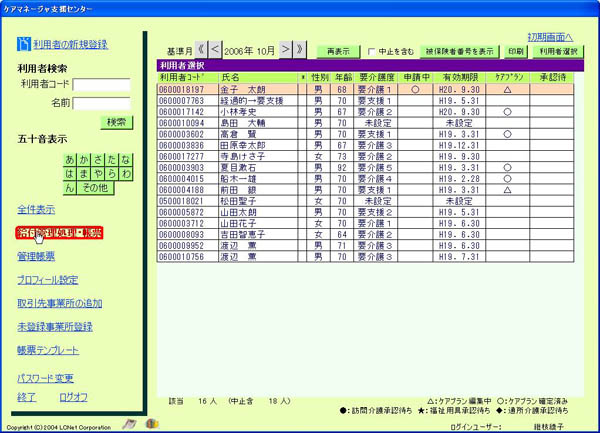
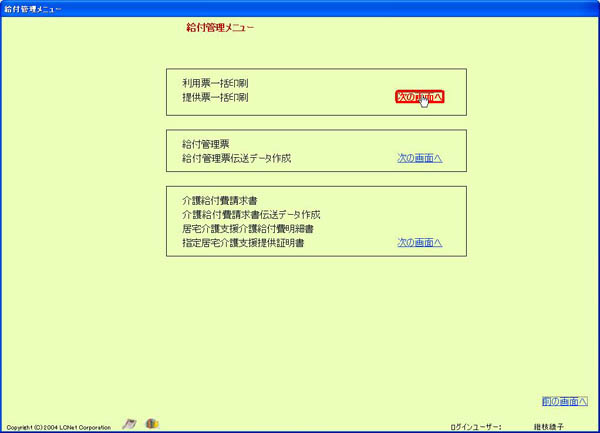

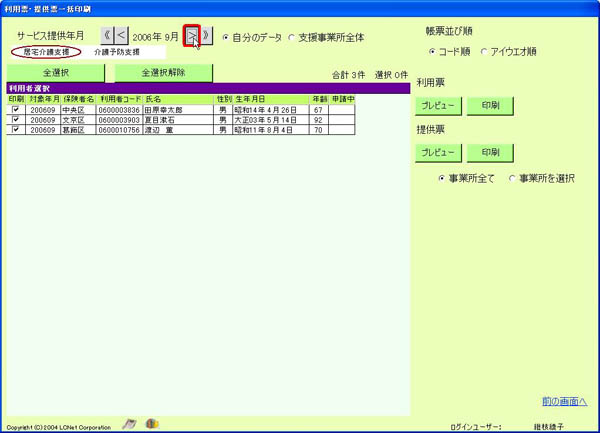
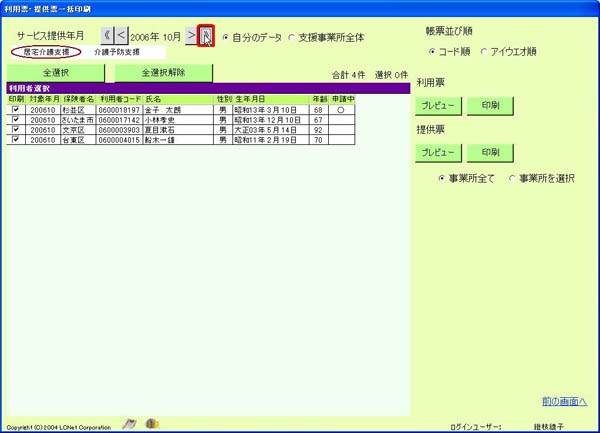
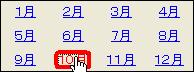
[自分のデータ] オプション ボタン をクリックします。
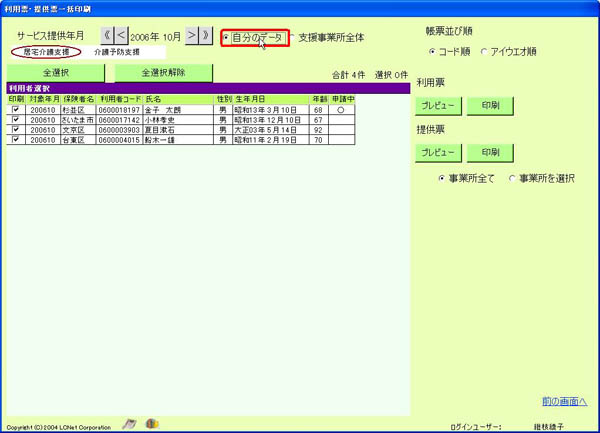
全員分のご利用者が表示されます。
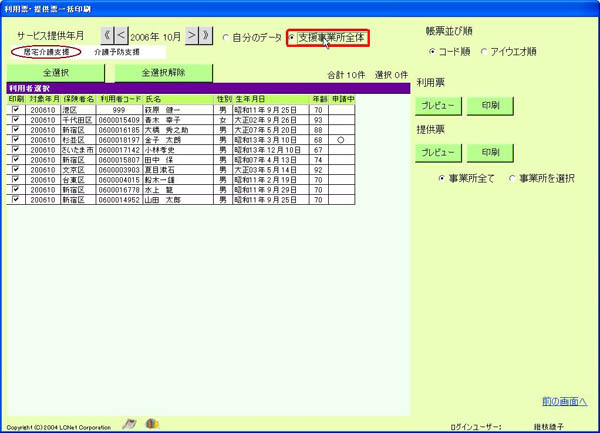
[介護予防支援] をクリックします。
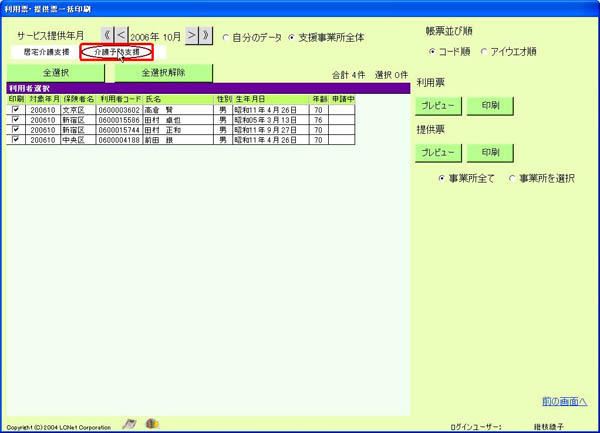
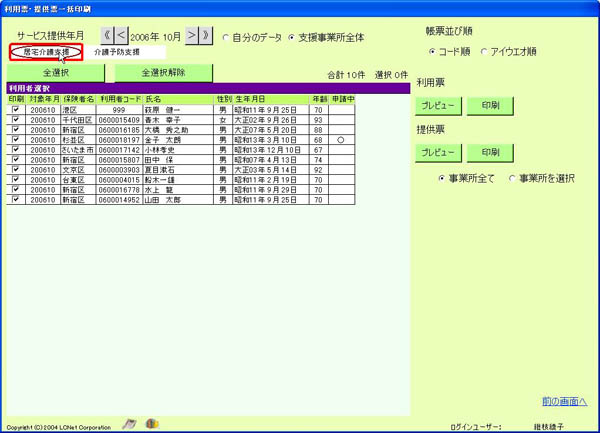
[利用者コード]あるいは[アイウエオ順]から選択します。
[アイウエオ順] オプション ボタン をオンにします。
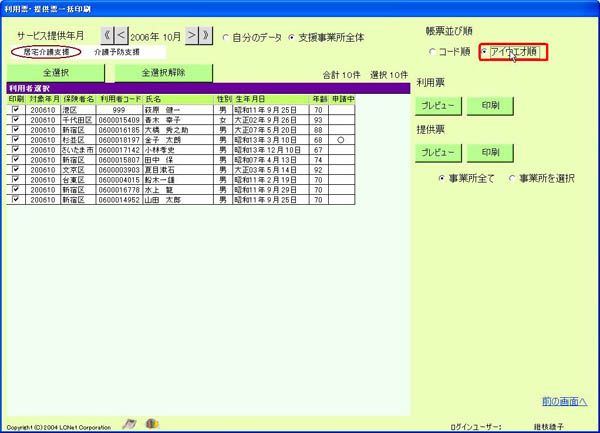
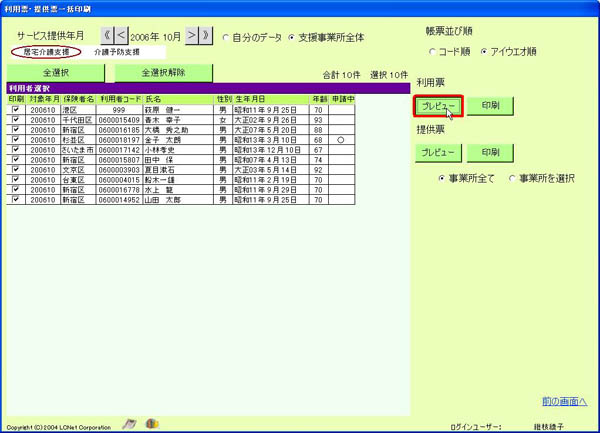
[印刷] ボタン をクリックします。
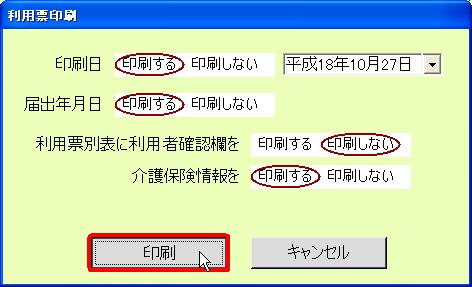
プリンタの機能として「自動両面印刷」機能があれば、利用票・別表が両面印刷で印刷されます。[改ページ] ツール バー をクリックし、別表を確認します。
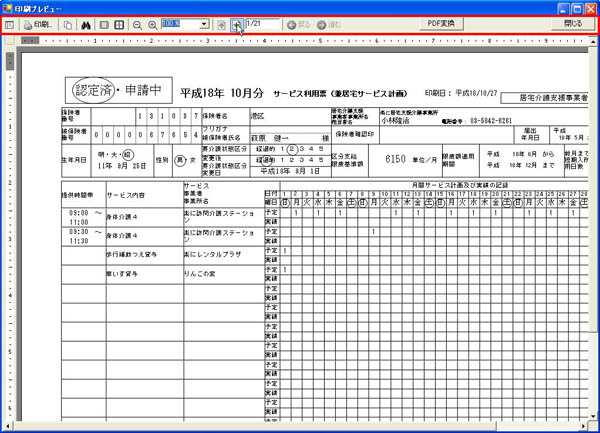
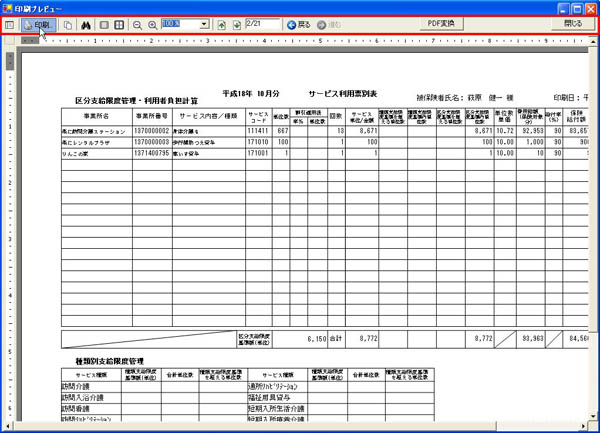


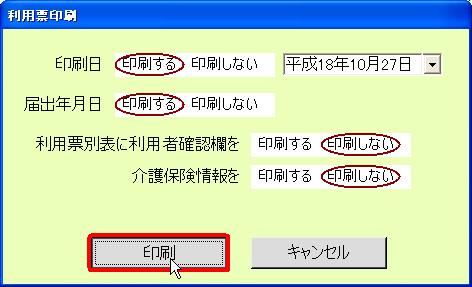
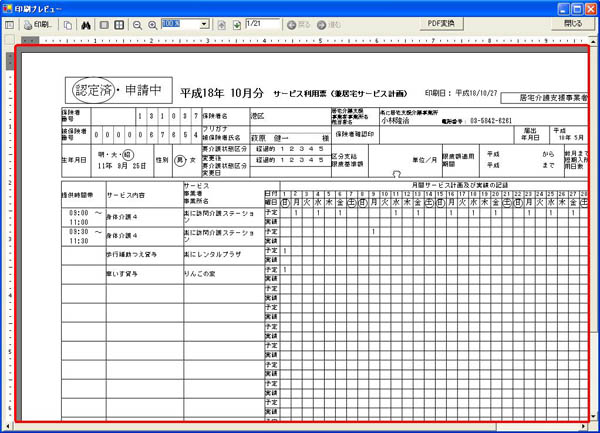
| 1. | [給付管理処理・帳票] リンク をクリックします。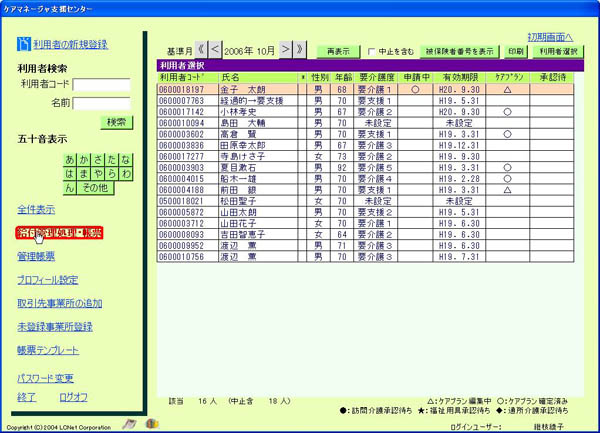 |
| 2. | [次の画面へ] リンク をクリックします。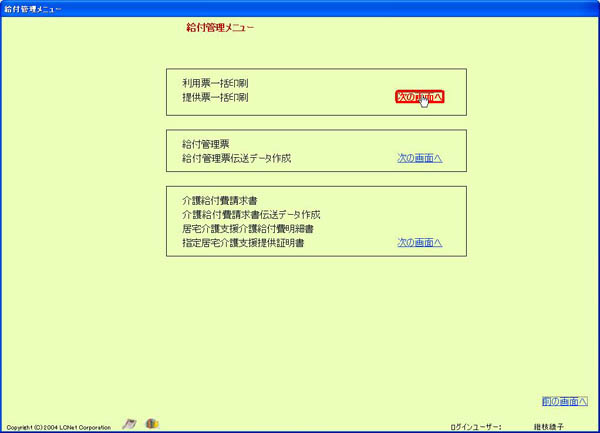 |
| 3. | [<] ボタン をクリックすると、前月以前に移動します。 |
| 4. | [>] ボタン をクリックすると、次月に移動します。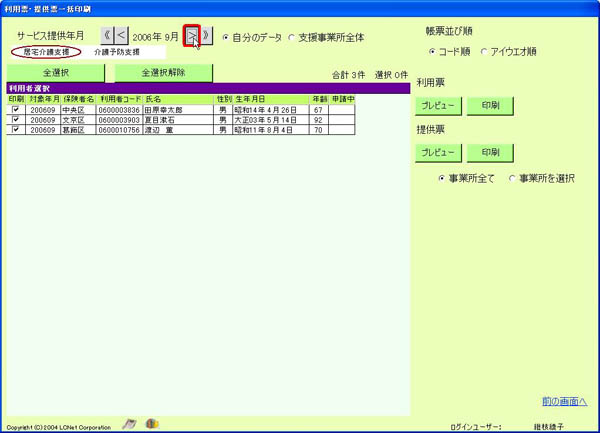 |
| 5. | [》] ボタン をクリックすることで、任意の月に移動することができます。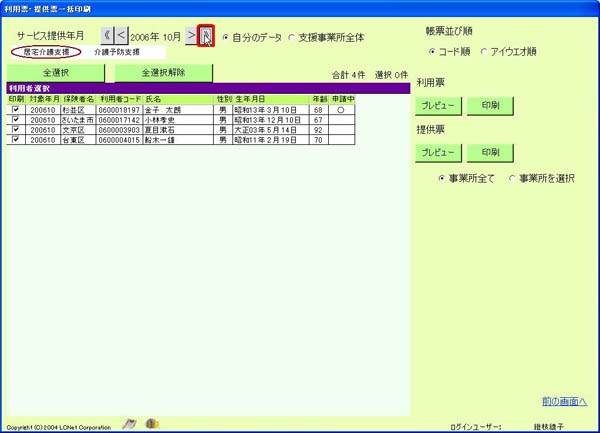 |
| 6. | [10月] リンク をクリックします。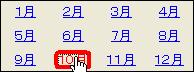 |
| 7. | ケアマネージャさんが複数登録されている事業所では、自分のデータのみ処理するか、あるいは全員のデータを処理するか選択が可能です。 [自分のデータ] オプション ボタン をクリックします。 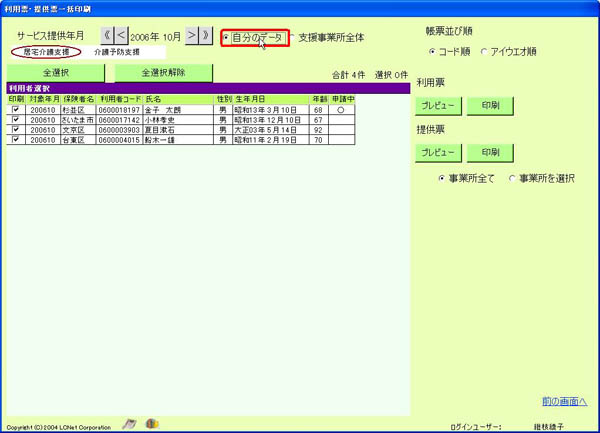 |
| 8. | [支援事業所全体] オプション ボタン をクリックします。 全員分のご利用者が表示されます。 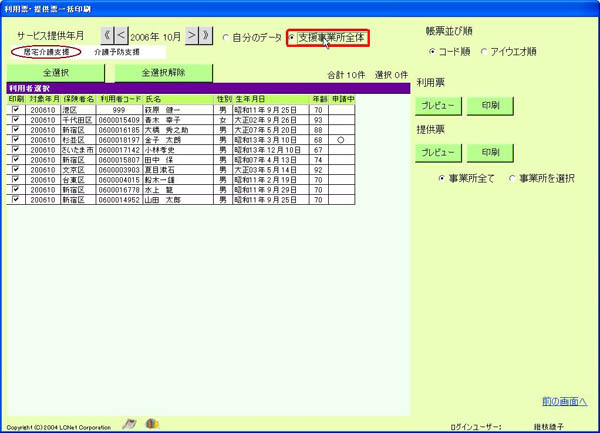 |
| 9. | 要介護対象と予防介護対象のご利用者をそれぞれ選択し、実行します。 [介護予防支援] をクリックします。 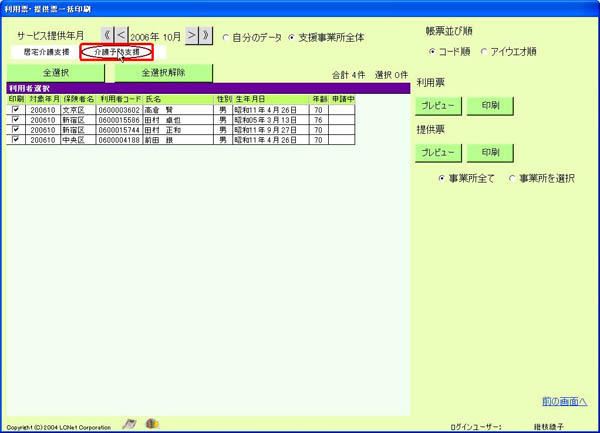 |
| 10. | 要介護対象者の[居宅介護支援] をクリックします。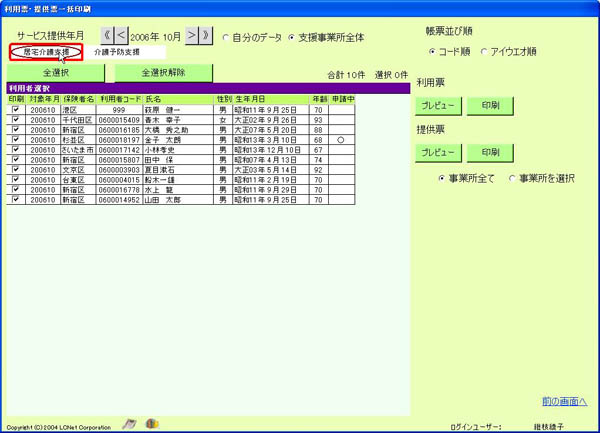 |
| 11. | 印刷を実行するに際して、出力順番を選択することができます。 [利用者コード]あるいは[アイウエオ順]から選択します。 [アイウエオ順] オプション ボタン をオンにします。 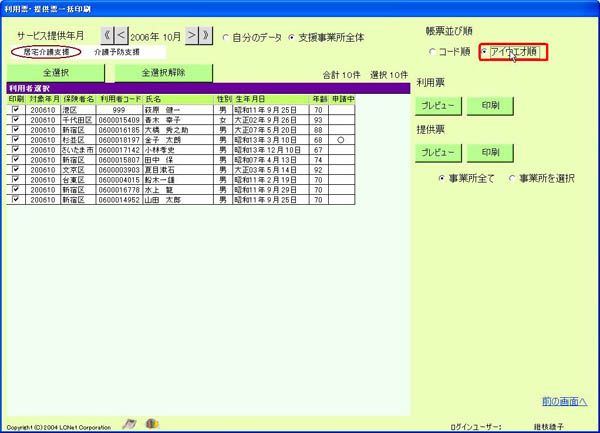 |
| 12. | [プレビュー] ボタン をクリックします。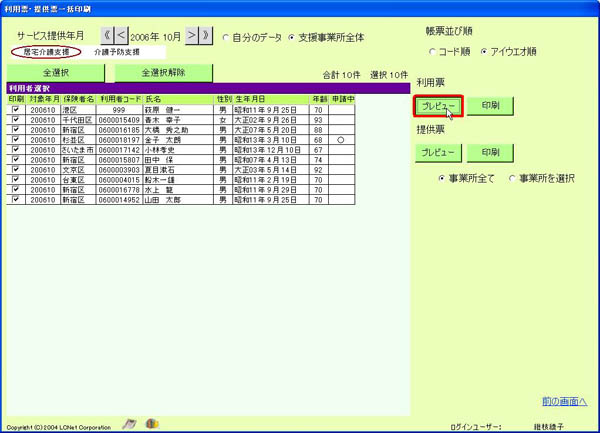 |
| 13. | 印刷ウインドウで、出力仕様を選択することができます。
プライバシー情報保護の視点で、介護保険情報を空欄のまま印刷することも可能です。印刷方法は、こちらをクリック。 [印刷] ボタン をクリックします。 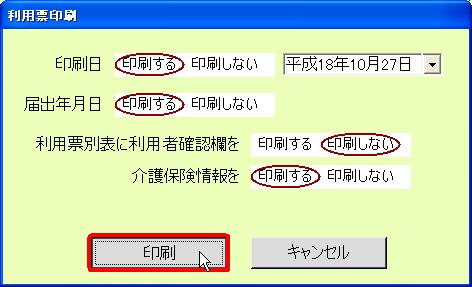 |
| 14. | 利用票と別表が交互に作成されます。 プリンタの機能として「自動両面印刷」機能があれば、利用票・別表が両面印刷で印刷されます。[改ページ] ツール バー をクリックし、別表を確認します。 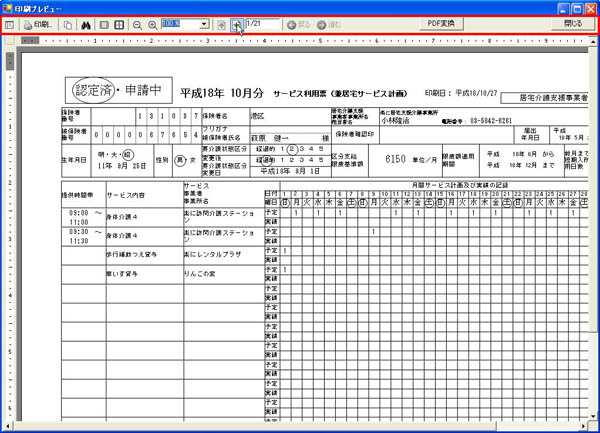 |
| 15. | 別表が表示されました。ツール バーの [印刷] をクリックします。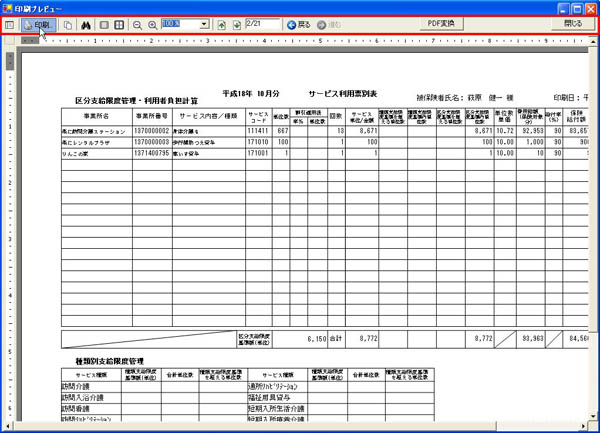 |
| 16. | [印刷部数] グループの [上位] ボタン をクリックし、2部で印刷します。 |
| 17. | [印刷しない] をクリックします。 |
| 18. | [印刷] ボタン をクリックします。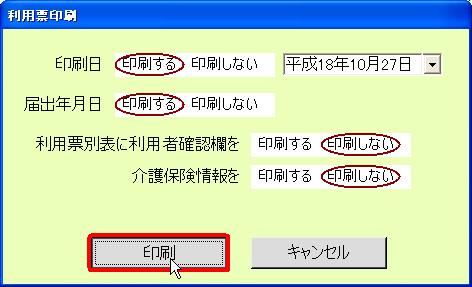 |
| 19. | 介護度、有効期間などが印刷されません。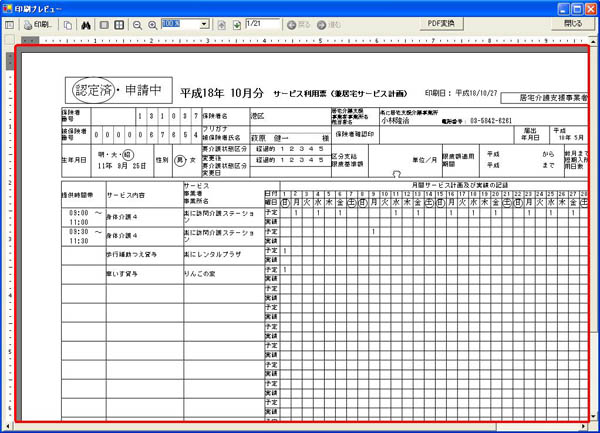 |